windows10wlan不见了的修复方法 win10如何解决wlan不见了
更新时间:2023-11-25 10:41:00作者:zheng
我们有时在使用win10电脑的时候可能会遇到电脑的网卡驱动出现问题,导致电脑的wlan选项突然不见了,有些用户就在使用win10电脑的时候遇到了这个问题,想要解决却不知道win10如何解决wlan不见了,今天小编就教大家windows10wlan不见了的修复方法,如果你刚好遇到这个问题,跟着小编一起来操作吧。
推荐下载:win10安装版
方法如下:
解决方法:
1、首先鼠标右击下方的通知栏选择任务管理器。
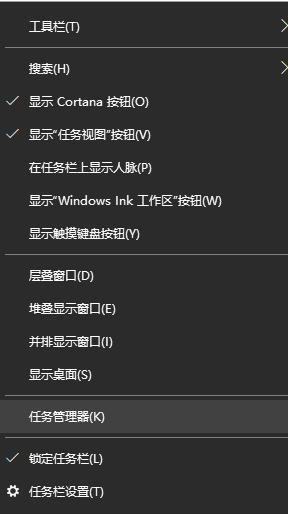
2、进入后切换为服务,点击下方的打开服务。
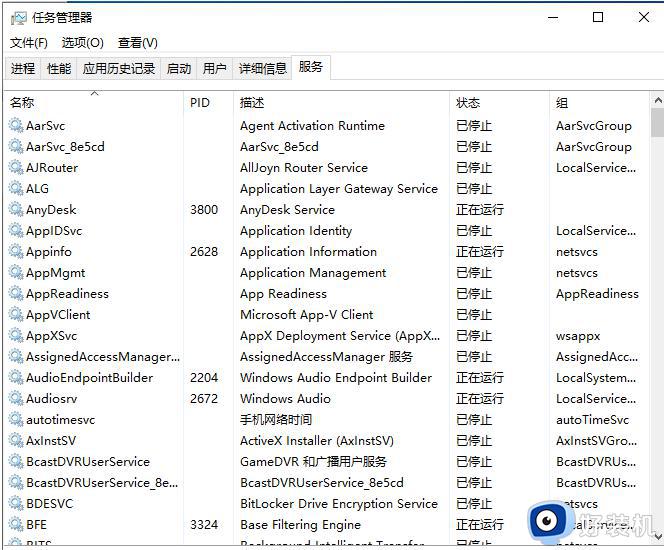
3、右击Network Setup Service,选择属性。
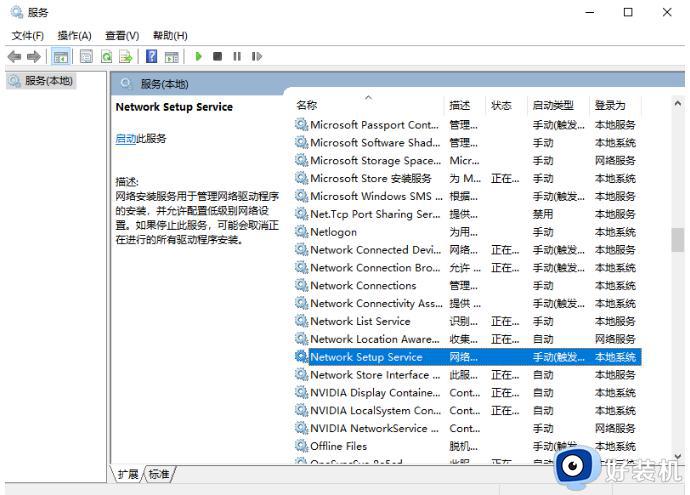
4、之后将启动类型改为自动,点击应用和确定即可。
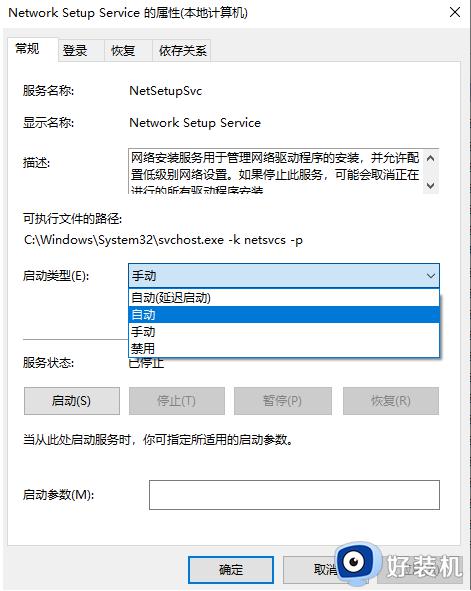
5、最后再次右击Network Setup Service选择启动。
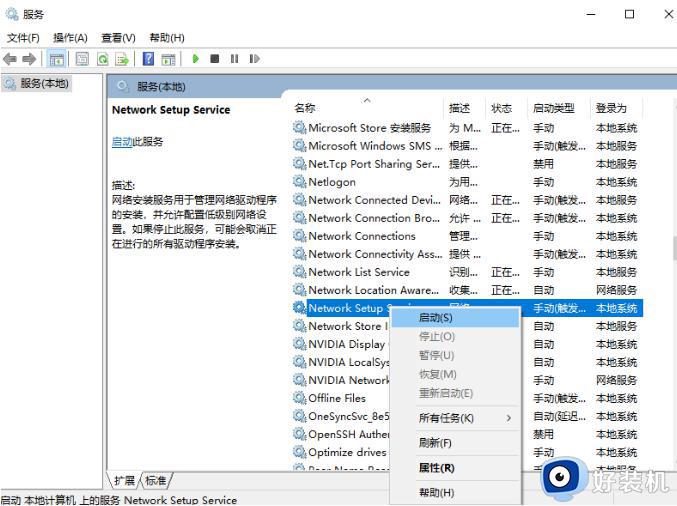
以上就是windows10wlan不见了的修复方法的全部内容,有遇到相同问题的用户可参考本文中介绍的步骤来进行修复,希望能够对大家有所帮助。
windows10wlan不见了的修复方法 win10如何解决wlan不见了相关教程
- windows10wlan不见了如何修复 win10电脑上wlan消失了怎么办
- windows10wlan不见了的解决方法 win10wlan选项不见了该如何修复
- win10的wlan不见了如何解决 win10没有wlan怎么办
- win10的wlan不见了怎么修复 win10没有wlan选项的解决方法
- win10适配器wlan不见了怎么办 win10电脑适配器里没有wlan怎么解决
- win10右下角wlan图标不见了怎么找回 win10右下角wifi图标不见了怎么显示
- windows10wlan消失怎么回事 windows10wlan消失的恢复方法
- 更新win10系统后WLAN图标不见了怎么办 更新win10系统后WLAN图标找不到的解决方法
- windows10电池图标不见了的修复方法 win10任务栏电池图标不见了怎么解决
- windows10安全中心不见了怎么修复 如何解决win10设置中没有安全中心
- win10拼音打字没有预选框怎么办 win10微软拼音打字没有选字框修复方法
- win10你的电脑不能投影到其他屏幕怎么回事 win10电脑提示你的电脑不能投影到其他屏幕如何处理
- win10任务栏没反应怎么办 win10任务栏无响应如何修复
- win10频繁断网重启才能连上怎么回事?win10老是断网需重启如何解决
- win10批量卸载字体的步骤 win10如何批量卸载字体
- win10配置在哪里看 win10配置怎么看
win10教程推荐
- 1 win10亮度调节失效怎么办 win10亮度调节没有反应处理方法
- 2 win10屏幕分辨率被锁定了怎么解除 win10电脑屏幕分辨率被锁定解决方法
- 3 win10怎么看电脑配置和型号 电脑windows10在哪里看配置
- 4 win10内存16g可用8g怎么办 win10内存16g显示只有8g可用完美解决方法
- 5 win10的ipv4怎么设置地址 win10如何设置ipv4地址
- 6 苹果电脑双系统win10启动不了怎么办 苹果双系统进不去win10系统处理方法
- 7 win10更换系统盘如何设置 win10电脑怎么更换系统盘
- 8 win10输入法没了语言栏也消失了怎么回事 win10输入法语言栏不见了如何解决
- 9 win10资源管理器卡死无响应怎么办 win10资源管理器未响应死机处理方法
- 10 win10没有自带游戏怎么办 win10系统自带游戏隐藏了的解决办法
